В презентацию можно добавить гиперссылки и использовать их для перехода в разные места одной презентации, например, к определенному слайду в данной презентации, к совершенно другой презентации, документу Microsoft Word или листу Microsoft Excel, адресу в Интернете и т.д. Гиперссылку можно представить любым объектом, включая текст, фигуры, таблицы, графики и рисунки. Чтобы добавить гиперссылку нужно выделить текст или объект, который должен представлять гиперссылку и выполнить команду «Гиперссылка» в меню «Вставка». Для создания гиперссылки на произвольное место в текущей презентации используется кнопка «Место в этом документе» и указывается слайд из списка или произвольный показ, к которому требуется перейти. Чтобы ввести подсказку, которая будет появляться при наведении указателя мыши на гиперссылку, используют кнопку «Подсказка».
Устанавливая гиперссылку на какой-либо слайд, необходимо добавить также на этот слайд гиперссылку для возврата к исходному слайду.
Текст, представляющий гиперссылку, подчеркнут и окрашен цветом, соответствующим цветовой схеме. После выбора гиперссылки и перехода к объекту, на который она указывает, цвет гиперссылки меняется, показывая, что она уже была открыта. Гиперссылки становятся активными во время показа слайдов (а не во время редактирования).
Пропал Создать Презентация Microsoft PowerPoint в контекстном меню правой кнопке мыши
Для представления гиперссылок в слайдах часто используют «Управляющие кнопки». В PowerPoint существуют готовые к использованию управляющие кнопки (пункт «Управляющие кнопки» в меню «Показ слайдов»), которые можно добавить в презентацию, назначив соответствующую гиперссылку. На управляющих кнопках изображены значки, которые служат для создания интуитивно понятных обозначений для перехода к следующему, предыдущему, первому и последнему слайдам. В PowerPoint имеются также управляющие кнопки для воспроизведения фильмов и звуков.
Если на каждый слайд требуется поместить одни и те же управляющие кнопки, их нужно поместить на образец слайдов. Для этого в меню «Вид» нужно указать на команду «Образец» и выбрать пункт «Образец слайдов». Затем в меню «Показ слайдов» указать на команду «Управляющие кнопки» и выбрать требуемую кнопку, например, «Домой», «Назад», «Далее», «В начало», «В конец» или «Возврат». В окне «Настройка действия» задать гиперссылку для перехода.
Особенности и новые возможности MS PowerPoint 2007
Программа Office PowerPoint 2007 дает возможность пользователям быстро создавать эффектные динамические презентации, обеспечивает интеграцию процесса документооборота и удобного совместного использования этой информации. Усовершенствованный интерфейс пользователя с новыми графическими средствами и средствами форматирования Office PowerPoint 2007 позволяет полностью контролировать процесс создания профессионально оформленных презентаций.
Изменения в интерфейсе приложнния Microsoft Office PowerPoint 2007
Получив пользовательский интерфейс Microsoft Office Fluent и новые средства форматирования и работы с графикой, Office PowerPoint 2007 демонстрирует новый уровень возможностей для создания и оформления презентаций.
управляющие кнопки
Рис. 41. Интерфейс Microsoft Office Fluent
В Office PowerPoint 2007 новый пользовательский интерфейс Office Fluent, называемый Лентой, заменяет меню, панели инструментов и большинство областей задач из предыдущих версий приложения PowerPoint единым простым и понятным механизмом. Новый пользовательский интерфейс предназначен для повышения производительности работы в PowerPoint. Он облегчает поиск оптимальных функций для вылопнення различных задач, предлагает новые возможности и позволяет повысить эффективность действий пользователя. делает интуитивно понятным создание, просмотр и совместное использование презентаций.
В Office PowerPoint 2007 основные меню и панели инструментов заменены лентой, которая входит в пользовательский интерфейс Office Fluent. Лента предназначена для облегчения поиска нужного элемента. Она состоит из вкладок, которые упорядочены в зависимости от определенных сценариев или объектов. Элементы управления на каждой вкладке упорядочены по нескольким группам. На ленте размещается более разнообразное содержимое, чем в меню или на панелях инструментов, в том числе кнопки, коллекции и содержимое диалоговых окон.
На следующем рисунке приведен пример ленты.
Рис. 42. Пример ленты
Вкладки разработаны для обозначения конкретных задач.
Группы внутри каждой вкладки разбивают задачу на подзадачи.
Кнопки в каждой группе отображают команду или группу команд.
В дополнение к стандартному набору вкладок, расположенных на ленте при запуске Office PowerPoint 2007, существует два других вида вкладок, которые появляются в интерфейсе по мере необходимости для выполняемой в настоящее время задачи.
Контекстные инструменты. Контекстные инструменты позволяют работать с выделяемыми на странице объектами, такими как таблица, рисунок или документ. После выбора объекта рядом со стандартными вкладками появляется подходящий набор контекстных вкладок, выделяющийся цветом.
Рис. 43. Работа с рисунками
На рисунке цифрами обозначены выбор объекта в презентации.
Названия соответствующих контекстных инструментов выделяются цветом, а контекстные вкладки отображаются рядом со стандартным набором вкладок.
Контекстные вкладки предоставляют элементы для работы с выбранным объектом.
Стандартная вкладка на ленте.
Вкладки приложения. Вкладки приложения замещают стандартный набор вкладок после переключения в специальные режимы создания или представления, такие как «Образец слайдов», «Образец выдач», «Образец заметок» и, как в этом примере, «Предварительный просмотр».
Рис. 45. «Предварительный просмотр»
Панель быстрого доступа. Панель быстрого доступа предоставляет быстрый доступ к часто используемым средствам и по умолчанию расположена вверху окна приложения PowerPoint. Можно настраивать панель быстрого доступа, добавляя в нее команды.
Рис. 46. Панель быстрого доступа
Кнопки вызова диалоговых окон. Кнопки вызова диалоговых окон – это маленькие значки, которые отображаются в некоторых группах. Щелкнув кнопку вызова диалогового окна можно открыть связанное диалоговое окно или область задач, предоставляющие дополнительные параметры, относящиеся к данной группе.
Рис. 47. Кнопки вызова диалоговых окон
Быстрое изменение дизайна презентации Office PowerPoint 2007
Источник: studopedia.su
Управляющие кнопки Power Point

В Пауэр Пойнт наряду со всеми возможностями управления показом компьютерной презентации есть еще возможность вставки непосредственно в слайды так называемых управляющих кнопок. Это дает возможность перехода между слайдами презентации прямо в режиме просмотра, не выходя в конструктор слайдов.
Для размещения на странице командных кнопок нужно пройти во вкладку «Вставка», раздел «Иллюстрации», «Фигуры». Пройдя по этому пути увидим, что перед нами развернулся список всех фигур, которые мы имеем возможность вставить в слайд с помощью этого инструмента. Искомые управляющие кнопки располагаются в самом низу списка.

В этом списке нужно выбрать необходимую кнопку и разместить ее на слайде. При помощи указателя манипулятора (мыши), который теперь стал в виде небольшого знака «плюс», вставляем изображение кнопки в слайд. Одновременно можно изменить размеры вставляемой кнопки, если не отпускать при этом левую клавишу мыши.
Как только мы перестаем придавливать клавишу мыши, открывается окно настройки кнопки, а точнее настройки действия. В этом окне есть две вкладки: «по щелчку мыши» и «по наведении указателя мыши». Это означает, что все действия, такие как переход, к следующему слайду или в начало презентации можно настроить по этим манипуляциям с мышью.

Этот переход представляет собой не что иное, как перенаправление по гиперссылке в заданную область показываемой презентации или к другому файлу или даже к сайту в Интернете. Так, например, в процессе демонстрации презентации, одним кликом по кнопке можно открыть какой-либо документ, сохраненный на компьютере в одном из вордовских форматов.
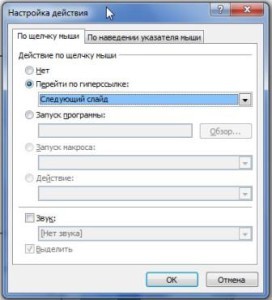
Впрочем, окно настроек действия позволяет и удалить гиперссылку или установить запуск приложений на компьютере, для этого нужно выделить «запуск программы» и пройдя по кнопке обзор, указать какую программу нужно открыть при нажатии на эту кнопку.
Для возврата к настройке действий нужно просто кликнуть правой клавишей мыши по кнопке, свойства которой требуется изменить, и в выпадающем контекстном меню выбрать пункт «Изменить гиперссылку». Далее нужно произвести все желаемые изменения и кликнуть мышкой на ОК.
Переход по гиперссылке можно сопроводить звуковым эффектом. Для этого в нужном месте окна настроек ставим галочку и выбираем понравившееся нам звучание или, выбрав «другой звук», указываем путь к файлу с иным звучанием.
Конечно, можно и самому создавать кнопки самого различного дизайна, для этого их изображения нужно просто связать гиперссылкой с местом в документе или другими файлами на компьютере. Но если кого-то затруднит создание гиперссылок, то этот инструмент «Кнопки управления презентацией» будет весьма кстати.
Таким образом, добавляя в презентацию кнопки, позволяющие осуществлять переходы между слайдами, открывать файлы и даже приложения на компьютере, а также отсылающие на сайты в Интернете не только расширяют возможности управления демонстрацией, но и значительно разнообразят саму презентацию.
Источник: compone.ru
Команда контекстного меню программы powerpoint которая превращает любой объект в управляющую кнопку
16. Выбор цвета фона, заголовков, текста и линий в презентации программы Power Point осуществляется с помощью команд: 1. Формат – Фон 2. Формат – Цветовая схема слайда 3. Формат – Разметка слайда 4. Вид – Образец – Образец слайдов 17. Какая кнопка окна программы Power Point предназначена непосредственно для вставки текстового блока на слайд? 1. Прямоугольник 2. Овал 3. Надпись 4. Шрифт 18.
С помощью каких команд можно изменить цвет объекта WordArt в программе Power Point? 1. Действия – Цвета и линии – Цвет текста 2. Коллекция WordArt – Изменить текст 3. Формат объекта WordArt – Рисунок – Заливка – Цвет 4. Формат объекта WordArt – Заливка – Цвет 19. Какой кнопкой панели Рисование в программе Power Point можно заменить сплошную линию на пунктирную?
1. Тип линии 2. Вид стрелки 3. Тип штриха 4. Линия 20. В каком разделе меню окна программы Power Point находится команда Настройка анимации? 1. Показ слайдов 2. Формат 3. Файл 4. Вставка 21.
Эффекты анимации отдельных объектов слайда презентации программы Power Point задаются командой … 1. Показ слайдов – Настройка анимации 2. Показ слайдов – Эффекты анимации 3. Показ слайдов – Настройка действия 4. Показ слайдов – Настройка презентации 22. Команды настройки смены слайдов презентации программы Power Point по щелчку — … 1. Показ слайдов – Смена слайдов – Автоматически после 2. Показ слайдов – Настройка анимации – После предыдущего 3. Показ слайдов – Настройка анимации – Запускать щелчком 4. Показ слайдов – Смена слайдов – По щелчку 23.
Какая команда контекстного меню программы Power Point превращает любой объект в управляющую кнопку? 1. Настройка анимации 2. Настройка действия 3. Настройка презентации 4. Настройка времени 24. С помощью каких команд можно вставить готовый звуковой файл в слайд презентации программы Power Point?
1. Вставка – Объект 2. Показ слайдов – Звукозапись 3. Вставка – Фильмы и звук – Запись звука 4. Вставка – Фильмы и звук – Звук из файла 25. С помощью каких команд можно добавить встроенный звук смены слайда презентации программы Power Point?
1. Показ слайдов – Смена слайдов – Звук 2. Вставка – Фильмы и звук – Запись звука 3. Вставка – Фильмы и звук – Звук из файла 4. Вставка – Фильмы и звук – Звук из коллекции 26. Выполнение команды Начать показ слайдов презентации программы Power Point осуществляет клавиша … 1. F5 2. F4 3. F3 4. F7 27.
С помощью какой команды или кнопки можно запустить показ слайдов презентации программы Power Point, начиная с текущего слайда? 1. команда горизонтального меню Показ слайдов – Начать показ 2. кнопка Просмотр 3. кнопка Показ слайдов 4. команда строки меню Показ слайдов – Произвольный показ 28. Клавиша F5 в программе Power Point соответствует команде … 1. Меню справки 2. Свойства слайда 3. Показ слайдов 4. Настройки анимации 29.Какая клавиша прерывает показ слайдов презентации программы Power Point? 1. Enter 2. Del 3. Tab 4. Esc 30. Укажите расширение файла, содержащего обычную презентацию Microsoft PowerPoint. 1.рpt 3 .jpg 2.gif 4 .pps
![]() 185
185 ![]()
Комментарии (0)
По дате По дате Популярные
Нет комментарий
Войдите, чтобы комментировать
Ответов нет
![]()
Знаешь ответ? Добавь его сюда и заработай денег! Ответы проходят модерацию. Минимум 100 символов.
Чтобы добавить ответ — нужно войти или зарегистрироваться
Похожие вопросы
(Ольга ученик ) (Информатика)
![]()
1
Источник: teachs.ru